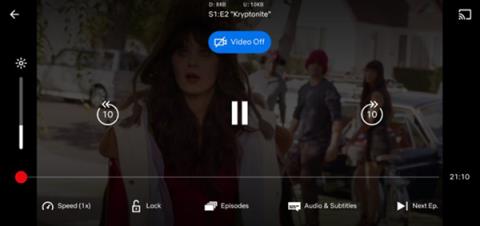Viena no labākajām Netflix funkcijām ir iespēja lejupielādēt saturu un skatīties bezsaistē ierīcē. Šī funkcija atvieglo pakalpojuma lietošanu, kad esat ceļojumā vai dodaties uz vietu bez interneta savienojuma.
Tomēr mobilajām ierīcēm bieži ir ierobežota iekšējā atmiņa, un šī atmiņa ir nepieciešama, lai saglabātu lietojumprogrammas, fotoattēlus un daudz ko citu. Par laimi, Netflix ļauj lejupielādēt saturu SD kartē, kas palīdz ietaupīt Android ierīču iekšējo atmiņu.
Tālāk esošajā rakstā Quantrimang parādīs, kā lejupielādēto saturu saglabāt ārējā SD atmiņas kartē .
Kā lejupielādēt Netflix saturu SD kartē
Lai lejupielādētu Netflix saturu savā SD kartē, veiciet šīs trīs darbības:
- Atveriet lietotni Netflix , dodieties uz Vairāk > Lietotņu iestatījumi .
- Ritiniet uz leju līdz sadaļai Lejupielādes un atlasiet Lejupielādes vieta .
- Sarakstā
atlasiet SD karti .



Tas arī viss, tad aplikācija pateiks, cik daudz vietas ir atlicis kartē un cik no tās ir izmantojis Netflix.
Viss saturs, ko lejupielādējat no Netflix, tagad tiks saglabāts jūsu microSD kartē. Iepriekš lejupielādētais saturs joprojām tiek saglabāts ierīces iekšējā atmiņā. Ja vēlaties tos pārsūtīt uz ārējo atmiņas karti, tie atkārtoti jālejupielādē no lietojumprogrammas.
Lai pārskatītu lejupielādēto filmu sarakstu, atgriezieties iestatījumu ekrānā un tālāk atlasiet Lejupielādes . Viss jūsu filmu saturs ir šeit un sagrupēts, lai to būtu viegli skatīt. Noklikšķiniet uz Rediģēt augšējā stūrī, lai dzēstu, ja vairs nevēlaties tos skatīt bezsaistē.
Tomēr pakalpojumā Netflix lejupielādētais saturs netiek glabāts mūžīgi. Tas, cik reižu varat lejupielādēt, cik ilgi saglabāt saturu un vēl vairāk, ir atkarīgs no katra satura tiesībām. Dažas filmas ļauj tās skatīties bezsaistē 48 stundu laikā no brīža, kad sākat tās skatīties, citas ļauj tās skatīties 7 dienas, pirms tās pazūd no ekrāna Lejupielādes.

Dažam Netflix saturam ir noteikts laika ierobežojums
Vēl viena piezīme ir tāda, ka, saglabājot saturu ārējā atmiņas kartē, jūs nevarēsit to kopīgot ar citiem. Un, ja filma vairs nav pieejama pakalpojumā Netflix, tā pazudīs arī no jūsu lejupielādes bibliotēkas.
Kur atrodas lejupielādētais saturs?
Tagad, kad savā SD kartē varat lejupielādēt Netflix saturu, jūs, iespējams, domājat, kur tas atrodas jūsu Android ierīcē?
Šis lejupielādētais saturs pēc noklusējuma ir paslēpts, taču varat tiem piekļūt, izmantojot dažas failu pārvaldības programmas. Jums vajadzētu izmantot Google Files Go , jo tas ir bezmaksas un savienojas ar daudzām citām failu pārvaldības lietojumprogrammām.
Lūk, kā atrast lejupielādētā satura atrašanās vietu pakalpojumā Netflix:
- Atveriet Faili , atlasiet Iestatījumi > Rādīt slēptos failus (ja izmantojat citu programmu, jums ir jāatrod līdzīgi iestatījumi, kas jāievēro).
- Ritiniet uz leju, lai atlasītu Iekšējā atmiņa > Android > dati > com.netflix.mediaclient > faili > Lejupielādēt > .of
- Tagad jūs redzēsit mapes ar patvaļīgiem 8 ciparu nosaukumiem. Atveriet vienu no šīm mapēm, lai atrastu saturu, kas lejupielādēts no Netflix.



Lejupielādētās filmas pakalpojumā Netflix būs NFV formātā un šifrētas. Tos nevar saglabāt lietotnē Galerija vai skatīt nevienā citā video atskaņotājā.
Ja esat lejupielādējis filmas ierīces iekšējā atmiņā un vēlaties tās pārsūtīt uz SD karti, varat mēģināt tās pārsūtīt manuāli, izmantojot failu pārvaldnieka lietotni.
Tomēr pirms skatīšanās tie būs jāpārvieto atpakaļ uz pareizo vietu, jo Netflix lietotne nevarēs atvērties, ja tā neatpazīs lejupielādēto saturu.